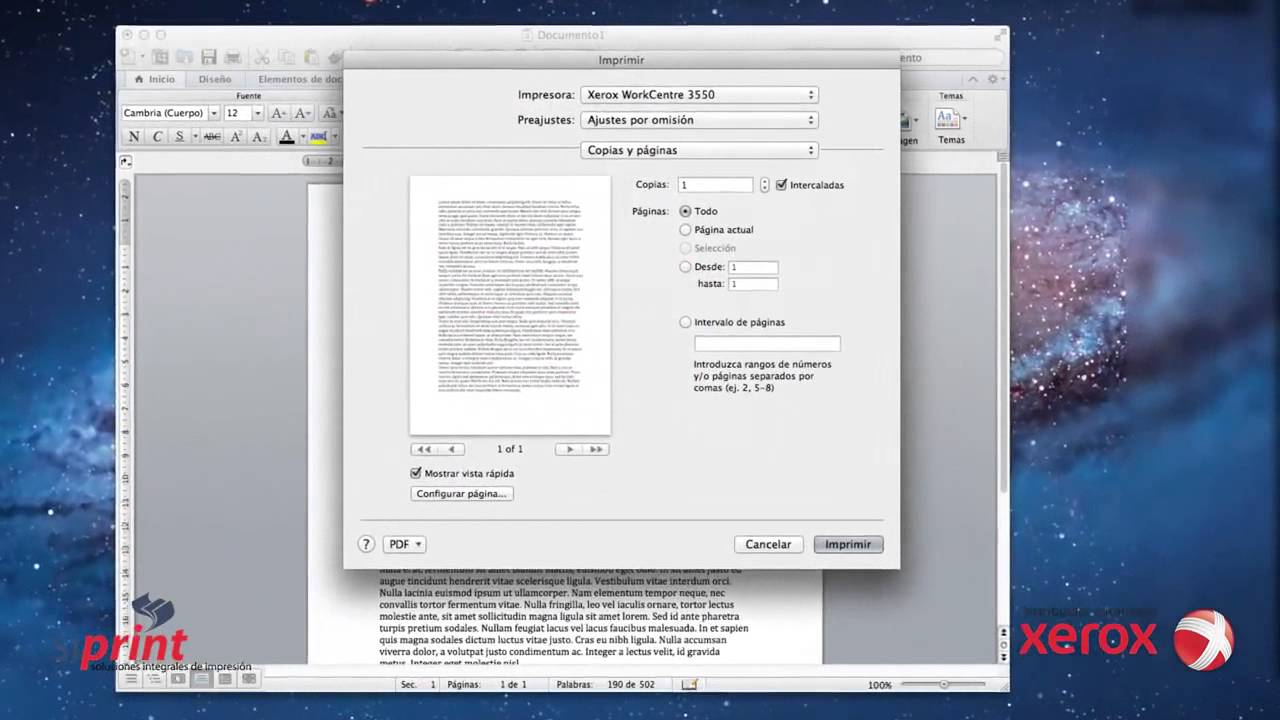
Imprimir páginas impares en un archivo PDF en Mac puede ser una tarea complicada para algunos usuarios. Sin embargo, con unos sencillos pasos, es posible lograr esta tarea sin ningún problema. En este artículo, vamos a explicar cómo imprimir páginas impares en PDF en una Mac, de manera rápida y eficiente, para que puedas imprimir tus documentos correctamente sin perder tiempo en procesos complicados.
¿Cómo Imprimir solo hojas impares en Mac?
Si necesitas imprimir solo las hojas impares de un documento en Mac, no te preocupes, es muy sencillo hacerlo. Aquí te explicamos cómo hacerlo en unos pocos pasos.
Primero, abre el documento que deseas imprimir y haz clic en «Archivo» en la barra de menú. Luego selecciona «Imprimir» o presiona Command + P.
En la ventana de impresión, busca el botón «Copias y páginas» y selecciona «Impares» en el menú desplegable. Si deseas imprimir solo páginas específicas, puedes ingresar los números de página separados por comas en el cuadro de texto.
Una vez que hayas seleccionado las páginas que deseas imprimir, haz clic en «Imprimir». ¡Listo! Ahora solo se imprimirán las hojas impares del documento.
¿Cómo Imprimir solo páginas impares en PDF?
Si necesitas imprimir solo las páginas impares de un archivo PDF en tu Mac, existen varias opciones para hacerlo. A continuación, te explicamos cómo hacerlo de forma rápida y sencilla.
Usando la función de impresión de Mac
La forma más fácil de imprimir solo las páginas impares de un archivo PDF en tu Mac es utilizando la función de impresión de tu ordenador. Sigue estos pasos:
- Abre el archivo PDF que deseas imprimir.
- Haz clic en «Archivo» en la barra de menú y selecciona «Imprimir».
- En la ventana de impresión, haz clic en el menú desplegable de «Copias y páginas».
- Selecciona «Impares» en el menú desplegable.
- Haz clic en «Imprimir» para imprimir solo las páginas impares del archivo PDF.
Usando herramientas de terceros
Otra opción para imprimir solo las páginas impares de un archivo PDF en tu Mac es utilizar herramientas de terceros. Por ejemplo, puedes utilizar Adobe Acrobat Pro para hacerlo siguiendo los siguientes pasos:
- Abre el archivo PDF que deseas imprimir en Adobe Acrobat Pro.
- Haz clic en «Archivo» en la barra de menú y selecciona «Imprimir».
- En la ventana de impresión, selecciona «Impares» en el menú desplegable de «Páginas».
- Haz clic en «Imprimir» para imprimir solo las páginas impares del archivo PDF.
Puedes utilizar la función de impresión de tu ordenador o herramientas de terceros como Adobe Acrobat Pro para hacerlo. ¡Prueba estas opciones y ahorra tiempo y papel en tus impresiones!
¿Cómo Imprimir intercalado en Mac?
Si necesitas imprimir un documento en Mac de forma intercalada, es decir, con las páginas impares y pares en orden, puedes seguir estos sencillos pasos:
1. Abre el documento que deseas imprimir.
2. Selecciona la opción Imprimir. Para ello, puedes presionar Command + P o ir al menú Archivo y seleccionar Imprimir.
3. En la ventana de impresión, busca la opción Diseño. Esta se encuentra en la parte inferior, debajo de la vista previa del documento.
4. En Diseño, selecciona la opción Imprimir intercalado. Esta opción permite imprimir las páginas impares y pares en orden, de forma que al juntarlas queden en orden consecutivo.
5. Selecciona la opción Imprimir. Verifica que las opciones de impresión estén configuradas correctamente y haz clic en Imprimir.
¡Listo! Ahora podrás imprimir tu documento en Mac de forma intercalada.
¿Cómo Imprimir solo las páginas impares?
Cuando se trata de imprimir documentos PDF en un Mac, a veces solo necesitas imprimir páginas impares. Puede ser para ahorrar papel o simplemente para imprimir solo la información relevante. Afortunadamente, imprimir solo las páginas impares en un PDF es bastante sencillo.
Primero, abre el documento PDF que deseas imprimir en la aplicación Vista previa. Luego, selecciona «Imprimir» en el menú «Archivo» o utiliza el atajo de teclado «Comando + P».
En la ventana de impresión, busca la sección «Páginas» y selecciona la opción «Impares». Si solo necesitas imprimir páginas específicas, puedes ingresar los números de página en la sección «Páginas personalizadas».
Por último, asegúrate de seleccionar la impresora correcta y haz clic en «Imprimir». ¡Listo! Ahora has aprendido a imprimir solo las páginas impares en un PDF en tu Mac.
